Kullanıcı hesaplarını oluşturmak için. Bir kullanıcı hesabı oluştur
Bu doküman arşivine taşındı ve desteklenmiyor.
Güncellendi: Aralık 2008
Amaç: Windows Server 2008, Windows Server 2008 R2, Windows Server 2012
Etki alanı kullanıcılarını yönetmek için Active Directory Etki Alanı Hizmetleri'nde (AD DS) kullanıcı hesapları oluşturun. Bunun aksine, bir bilgisayarla çalışan kullanıcıları yönetmek için yerel kullanıcı hesapları oluşturun. Daha fazla bilgi için, bkz. "Yerel oluşturma hesap Kullanıcı "(http://go.microsoft.com/fwlink/?LinkId=138393).
Grup üyeliği Muhasebe Operatörleri, Alan Adı Yöneticileri, Kurumsal Yöneticiler ya da eşdeğer bu prosedürü gerçekleştirmek için gereken minimum gerekliliktir. Uygun hesapları ve grup üyeliklerini kullanma hakkında ayrıntılı bilgi için bkz. Http://go.microsoft.com/fwlink/?LinkId=83477.
Bir kullanıcı hesabı oluştur
Alanda İlk isim kullanıcı adını giriniz.
Alanda baş harfleri Kullanıcının baş harflerini girin.
Alanda Soyadı kullanıcının soyadını girin.
değişim Tam adıilk ve son adın ilk eklenmesi veya takası.
Alanda kullanıcı adı giriş yapmak için kullanıcı adını girin, açılır listede birincil kullanıcı adı (UPN) sonekini tıklatın ve sonra Tamam'ı tıklatın. ayrıca.
Kullanıcı, Microsoft® Windows® 95, Windows 98 veya Windows NT® işletim sistemleri altında çalışan bilgisayarlar için farklı bir giriş kullanacaksa, görüntülenen oturum açma kullanıcı adını değiştirebilirsiniz. Kullanıcı Girişi Adı (Windows 2000 Öncesi).
Alanda şifre ve alan onay Kullanıcı şifresini girin ve ardından uygun şifre seçeneklerini seçin.
- Bu yordamı gerçekleştirmek için AD DS'deki Hesap Operatörleri grubunun, Domain Admins veya Enterprise Admins üyesi olmanız veya temsilci tarafından yetkilendirilmiş olmanız gerekir. Güvenlik nedeniyle, komutu kullanmanızı öneririz. Olarak çalıştır.
- Bir kullanıcı hesabı özelliği oluştururken tam isim biçiminde oluşturuldu İlk isim varsayılan olarak nitelik tam isim ayrıca, genel adres listesinde görüntülenen görünen adın biçimini de denetler. Ekran adı formatı, ADSI Edit aracı kullanılarak değiştirilebilir. Görüntülenen adın biçimini değiştirirseniz, tam adın biçimi de değişir. Daha fazla bilgi için, bkz. Microsoft Bilgi Bankası makalesi 250455 (http://go.microsoft.com/fwlink/?LinkId=131264).
- Bu yordamın görevi, Windows PowerShell ™ için Active Directory modülü kullanılarak da gerçekleştirilebilir. Active Directory modülünü açmak için tıklayın. başlangıç, Tıklayın yönetimve ardından tıklayın.
Sunucu Yöneticisi, Tıklayın hizmetve sonra tıklayın Windows PowerShell için Active Directory Modülü.
http://go.microsoft.com/fwlink/?LinkId=138369http://go.microsoft.com/fwlink/?LinkID=102372).
Ek malzemeler
Komut satırını kullanarak bir kullanıcı hesabı oluşturma
Açmak için komut satırıdüğmeye bas başlangıç, Tıklayın koşmakgirmek cmdve sonra tıklayın tamam.
Bir komut istemini açmak için cmdve sonra tıklayın tamam.
Aşağıdaki komutu yazın ve enter tuşuna basın.
dsadd kullanıcısı
[-samid ] -pwd ( parametre tanım Eklenecek kullanıcı nesnesinin ayırt edici adını belirtir.
Değeri ayarlar
. Güvenlik hesabı yöneticisi (SAM) adını bu kullanıcı için benzersiz SAM hesap adı olarak belirtir (örneğin, Linda). SAM belirtilmemişse, dsadd normal adın ilk 20 karakterini kullanarak bir SAM hesap adı oluşturmayı dener (CN) KullanıcıDN.
Şifre değerini ayarlar.
Kullanıcı hesabı için kullanılacak şifreyi belirtir. Bu parametre * , bir şifre girmeniz istenir.
Bu komutun tam sözdizimini ve kullanıcı hesap bilgilerini komut satırına girme hakkında bilgi görüntülemek için, aşağıdaki komutu yazıp ENTER tuşuna basın.
- Bu yordamı gerçekleştirmek için Active Directory Etki Alanı Hizmetleri'nde Hesap Operatörleri grubunun, Domain Admins veya Enterprise Admins üyesi olmanız veya temsilci tarafından yetkilendirilmiş olmanız gerekir. Güvenlik nedeniyle, komutu kullanmanızı öneririz. Olarak çalıştır.
- Daha önce silinen kullanıcı hesabıyla aynı ada sahip yeni bir kullanıcı hesabı, her hesabın güvenlik tanımlayıcısı (SID) benzersiz olduğundan, önceden silinmiş hesabın izinlerini ve üyeliklerini otomatik olarak almaz. Uzak bir kullanıcı hesabı oynamak istiyorsanız, tüm izinleri ve üyelikleri el ile yeniden oluşturmanız gerekir.
- Bu yordamın görevi, Windows PowerShell için Active Directory Modülü kullanılarak da gerçekleştirilebilir. Active Directory modülünü açmak için tıklayın. başlangıç, Tıklayın yönetimve sonra tıklayın Windows PowerShell için Active Directory Modülü.
Windows PowerShell için Active Directory modülünü açmak için Sunucu Yöneticisi, Tıklayın hizmetve sonra tıklayın Windows PowerShell için Active Directory Modülü.
Daha fazla bilgi için bkz. Kullanıcı hesabı oluşturma (http://go.microsoft.com/fwlink/?LinkId=168458). Windows PowerShell hakkında daha fazla bilgi için, Windows PowerShell makalesine bakın.
Windows XP işletim sisteminin çok kullanıcılı bir ortamda çalışmasının kendine özgü özelliği, her kullanıcının kendi bilgisayarına sahip olması gereken bir hakka sahip olmasıdır. Kullanıcı hesabı yönetici tarafından oluşturulur ve onun tarafından değiştirilebilir.
hesap Windows XP'de bir kullanıcıyı tanımlayan tüm bilgileri içeren bir kayıt var:
kullanıcıya giriş yapmak için adı ve şifresi gereklidir;
kullanıcının üye olduğu grupların isimleri;
sistemde çalışırken sahip olduğu hak ve izinler ve kaynaklarına erişim.
PC kaynaklarına erişmek için kullanıcı izinleri aşağıdakilere ayrılmıştır:
tam erişim - Tüm kaynaklara sınırsız erişim;
normal erişim - Bilgisayarı özelleştirme ve programları yükleme, ancak diğer kullanıcıların dosyalarına ve klasörlerine erişme olanağı;
sınırlı erişim - Bir bilgisayarda çalışma, belge oluşturma ve kaydetme, ancak programları yükleme veya potansiyel olarak tehlikeli değişiklikler yapma yeteneği olmadan sistem dosyaları ve parametreler.
PC kaynaklarına erişim seviyesiyle, tüm kullanıcılar kategorilere ayrılır:
Yöneticiler - Bir bilgisayara veya etki alanına tam, sınırsız erişim;
Güç Kullanıcıları - normal erişim haklarına sahip olmak; sadece sertifikalı uygulamaları değil, herhangi bir koşabilir;
kullanıcılar - Sınırlı erişim haklarına sahip olmak; sistem parametrelerini değiştirme hakları yoktur ve birçok onaylanmamış uygulamayı çalıştıramaz;
Misafir - Varsayılan olarak, hesap dışında kullanıcılar ile aynı haklara sahiptirler. "Misafir"haklarda daha sınırlı;
Arşiv operatörleri - Erişim kısıtlamalarını sadece dosyaları arşivlemek ve geri yüklemek için engelleyebilir;
çoğaltıcı - etki alanındaki dosyaların çoğaltılması (çoğaltma) için destek sağlar.
Kolaylık için, aynı haklara sahip kullanıcılar gruplar halinde birleştirilebilir. Bu durumda, oluşturuldu grup hesabıbir dizi kimlik belgesini temsil etmek kullanıcı kayıtları. Bir kullanıcı hesabı bir gruba dahil edildiğinde, ilgili kullanıcı bu gruba verilen tüm hakları ve izinleri alır.
PC'de iki tip kullanıcı hesabı vardır:
1) Bilgisayar yöneticisi hesabı - sistem düzeyinde değişiklik yapabilen, programları yükleyebilen ve bilgisayardaki tüm dosyalara erişebilen kişiler için tasarlanmıştır. Böyle bir hesabı olan bir kullanıcının bilgisayardaki diğer kullanıcı hesaplarına tam erişimi vardır. O yapabilir:
bilgisayardaki kullanıcı hesaplarını oluşturmak ve silmek;
bilgisayardaki diğer kullanıcılar için şifre oluşturmak;
hesapta değişiklik kullanıcı adları, resimler, şifreler ve hesap türleri.
2) İle hesap sınırlı haklar - Bilgisayar ayarlarının çoğunu değiştirmesi ve önemli dosyaların silinmesi yasaklanması gereken kullanıcılar için tasarlandı. Bu hesapla kullanıcı:
yazılım ve donanımı yükleyemez, ancak bilgisayarda yüklü olan programlara erişebilir;
kendi resminizi hesabınıza atayabilir, kendi parolanızı oluşturabilir, değiştirebilir veya silebilir;
kendi hesabının adını veya türünü değiştiremez. Bu değişiklikler kullanıcı tarafından bir yönetici hesabıyla yapılmalıdır.
Windows XP'yi yüklediğinizde bir yönetici hesabı oluşturulur. Diğer kullanıcı kategorilerinin hesapları, PC'nin çalışması sırasında yönetici tarafından oluşturulur. Kullanıcı hesapları oluşturma, yazılım yükleme veya tüm kullanıcıları etkileyecek değişiklikler yapma gibi görevleri gerçekleştirirken, bir yönetici hesabıyla giriş yapmanız gerekir. Diğer kullanıcılar için izinler ayarlamak yalnızca yönetici olabilir. Windows XP'yi güncellerken, yükleme programı yönetici hesabı bilgileri de dahil olmak üzere mevcut hesap ayarlarını değiştirmeden bırakır.
MS Excel'de mutlak adresin anlaşılması
Satır ve sütun kesiştiği noktada hücre kendi benzersiz olan tablolar adresÖrneğin, sütun adı ve satır adı tarafından oluşturulmuş A2, C4, BZ156.
Hücre adresleri, belirli hücrelere başvurmak için formüllerde kullanılır.
MS Excel'deki çeşitli tablolardaki verileri hesaplamalarda kullanabilmek için, tablolar arasında bağlantı kurmak mümkündür. dış bağlantılar sütun adı ve satır numarasına ek olarak, verileri kullanılan dosyanın adını içeren (hücre adresleri).
Formüller, bir çalışma sayfasında hesaplanan ifadelerdir. Formül eşittir işareti ile başlar (=). Argümanlar olarak, formüller genellikle hücre değerleri kullanılır, örneğin: = A1 + B1.
Formüllerdeki hesaplamalar için farklı adres türleri kullanılır.
Bir formül kopyalanırken değişen bir hücre adresi çağrılır. bağıl. B1, A3 formuna sahiptir. Varsayılan olarak, Excel hücre adreslerini göreli olarak ele alır. Göreceli hücre adresleme, formül tabanlı hesaplamalarda yaygın bir olaydır. Böyle bir formülü sağa veya sola kopyalarken, hücre adındaki sütun başlığı değişecektir ve yukarı veya aşağı kopyalama yaparken satır numarası değişecektir.
Mutlak adresleme, hesaplama sırasında değişmeyecek bir değer kullanmanız gerektiğinde kullanılır. Sonra, örneğin, şu şekilde yazabilirsiniz: = $ A $ 5. Buna göre, böyle bir formülü mevcut çalışma sayfasının diğer hücrelerine kopyalarken, her zaman = $ A $ 5 değerine sahip olurlar. Bir hücrenin mutlak adresini ayarlamak için satır numarası ve sütun numarasından önce “$” sembolünü belirtmek veya F4 tuşuna basmak gerekir.
Karışık adresleme, kopyalama sırasında hücrenin adının bileşenlerinden birinin değişmeden kaldığı göreceli ve mutlak adresleme birleşimidir. Bu adresleme örnekleri: $ A3, B $ 1.
Mutlak adres her zaman, bu hücreyi kullanarak formülün bulunduğu yere bakılmaksızın hücrenin tam adresini gösterir. Dış burcu mutlak adres bir işaretin varlığıdır $ Hücrenin adresindeki koordinatın değerinden önce. işaret $ adres hem kolonun adından önce hem de satır numarasından önce olabilir. Örneğin, adres $ A $ 1 - Mutlak adres, herhangi bir kopyalama ve hareket ettirme ile değişmeden kalır ve her zaman sütunun kesişim noktasında bulunan hücreye işaret eder. bir ve dizeleri 1 .
Tipik olarak, formüllerde bağıl adresleme kullanılır, çünkü bu durumda, kopyalama ve hareket eden formüllerde, tablo hücreleri arasındaki ilişkiler tamamen korunur. Mutlak adresleme, formüllere, her zaman aynı hücrelerde bulunan ve bunlara atıfta bulunan formüllerin konumu ne olursa olsun, değiştirilmemiş değerler dahil edildiğinde kullanılır.
Boole işlevleriyle temsil edilen formlar
İkili (mantıksal, boole) işlevi ikili değişkenlerden, sadece iki değer alabilen bir işlev denir: 0 ve 1.
Bir Boole işlevinin etki alanı sonludur, çünkü işlevin argümanları yalnızca iki değer alır. Boolean işlevinin tanımlandığı ikili argüman kümelerinin toplam sayısı 2'dir. n .
Herhangi bir Boolean işlevi, soldaki tüm ikili değişken değer kümelerinin yazıldığı ve sağ bölümde - işlevin karşılık gelen değerleri olan bir tablo kullanılarak belirtilebilir. Bu masa denir doğruluk tablosu. Örnek doğruluk tablosu:
Tablo 1
Mantıksal bir işlevin gerçek tabloları
Farklı boole işlevlerinin toplam sayısı n değişkenler eşittir.
PC devrelerinin analizi ve sentezi için, bir ve iki değişkenin Boole fonksiyonları yaygın olarak kullanılmaktadır.
Tek bir Boole değişkeni için dört farklı Boole fonksiyonu vardır (Tablo 2).
Tablo 2
Bir değişkenin mantıksal işlevleri için doğruluk tabloları

İki değişkenin tüm Boole fonksiyonlarının sayısı 16'dır (Tablo 3).
Bir ve iki ikili değişkenin fonksiyonlarını kullanma temel mantıksal fonksiyonlarherhangi bir Boole fonksiyonunu oluşturmak için süperpozisyon prensibini (yani, başka bir işleve argümanlar yerine Boole fonksiyonlarının yerine) ilkesi kullanılarak mümkündür.
Boole işlevlerinin tüm Boolean işlevleri kümesindeki işlemler olarak bir ve iki değişkenin Boole işlevlerini göz önünde bulundurarak, Boole işlevlerinin çeşitli cebirlerini oluşturabilir.
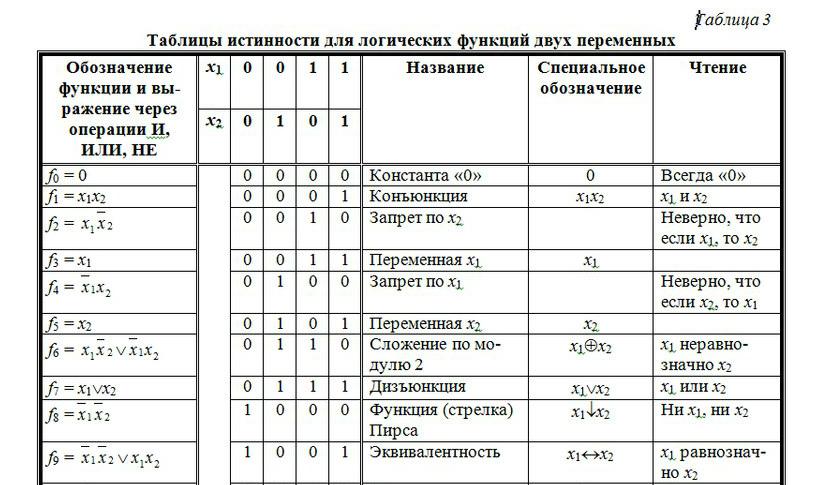
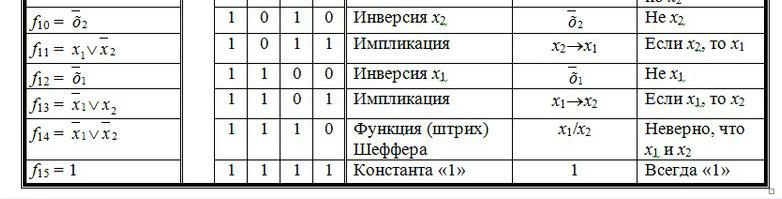
Lojistik fonksiyonların en aza indirilmesi yöntemleri
Minimizasyon yöntemlerini göz önünde bulundurmak için bazı tanımlamalar yaparız.
Birlikte çağrılan temelÜyelerinin sayısı bir takım değişkenlerden daha azsa nve herhangi bir değişken birlikte sadece bir kez bulunur. İlköğretim birleşiminin üye sayısı, rütbe.
altında implicant Boole işlevi f(x 1 , x 2 , ...,x n) Bu Boolean işlevi anlaşıldı f 1 (x 1 , x 2 , ...,x n) herhangi bir değişken değer kümesinde x 1 , x 2 , ...,x n üzerinde fonksiyonun değeri f 1 bir, fonksiyonun değeri f ayrıca bire eşittir.
altında basit implicant Boole işlevi f(x 1 , x 2 , ...,x n) örtük bir işlev olan herhangi bir temel ürün anlaşılmaktadır. f ve bu çalışmanın kendi parçası olmayan f dahil değil, ör. Basit implikasyonlar, bu Boolean fonksiyonuna dahil edilen en küçük rütbenin temel bağlaçlarıdır.
Sözleşmeli ayrık normal form Boolean işlevi, tüm basit örtüşenlerin ayrışmasına eşit olan böyle bir işlev olarak adlandırılır.
Bir Boolean fonksiyonunun kısaltılmış DNP'si, aynı fonksiyonun SDNF'sinden daha az sayıda harf içermesine rağmen, çoğu durumda, bazı basit implikasyonların diğer basit implikasyonların ayrılmasıyla emiliminden dolayı daha fazla sadeleştirmeye izin verir. Belirli bir Boolean işlevini temsil eden basit bir örtüşen bir ayrılma durumunda, örtük hiçbiri dışarıda bırakılamaz, sonra böyle bir ayrılma çağrılır. çıkmaz ayrık normal form verilen işlev.
Bazı boole işlevlerinin birden çok çıkmaz DNF'si vardır. En küçük harf sayısını içeren bir çıkmaz DNF Boolean işlevi minimum DNF olacaktır.
Böylelikle, Boole fonksiyonlarını en aza indirmenin genel problemi böyle bir sırayla çözülebilir.
1. Belirli bir işlev için, kısaltılmış DNF'yi bulun, örn. tüm basit sonuçları.
2. En az DNF'yi seçen belirli bir fonksiyonun ölü uçlu DNF'sini belirleyin.
Kullanıcı Yönetimi
Öğrenme hedefleri:
Bir kullanıcı hesabı oluşturma işlemini tanımlamayı öğrenin: Dört tür kullanıcı grubu hesabıyla tanışın; onlara bir tanım vermeyi öğrenir. Belirli bir ağ ortamı için uygun hesap türlerini tanımlamayı öğrenin. Bir kullanıcı hesabı ve grup hesabı oluşturmayı öğrenin.
Ağ yönetimi
Kendi başına çalışabilen bir ağ henüz icat edilmemiştir. Zaman zaman yeni kullanıcılar bağlamanız ve mevcut olanlar arasından bazen bunları silmeniz gerekir. Bunlara ek olarak, yeni kaynakların kurulumunu yapmak ve bunlara erişmek için gerekli hakları sağlamak için paylaşmamız gerekiyor. Erişim hakları, genellikle bir dizin, dosya veya yazıcı olan bir kaynakla ilişkilendirilmiş kurallardır. Haklar, kaynaklara kullanıcı erişimini düzenler.
Bütün bunlar, kurulumdan sonra ağın yönetilmesi gerektiği anlamına gelir.
Ağ yönetimi, ağ yöneticisinin aşina olması gereken beş ana alanı kapsar:
- kullanıcı yönetimi - kullanıcı hesaplarını oluşturma ve koruma, kaynaklara kullanıcı erişimini yönetme;
- kaynak yönetimi - ağ kaynaklarının kurulması ve desteklenmesi;
- konfigürasyon yönetimi - ağ konfigürasyonunun planlanması, genişletilmesi ve gerekli dokümanların tutulması;
- performans yönetimi - sistem performansını korumak ve iyileştirmek için ağ operasyonlarını izlemek ve kontrol etmek;
- destek - ağ sorunlarının önlenmesi, tanımlanması ve çözülmesi.
Yönetici Sorumlulukları
Ağ yönetimi alanı göz önüne alındığında, ağ yöneticisinin sorumlu olduğu görevlerin bir listesini oluşturabilirsiniz:
- kullanıcı hesapları oluşturmak ve bunları yönetmek;
- veri koruma;
- kullanıcı eğitimi ve desteği (gerekirse);
- mevcut yazılımı yükseltin ve yeni yükleyin
- arşivlenmesi,
- veri kaybı uyarısı;
- sunucudaki depolama alanını izleme ve yönetme;
- maksimum performans için ağ yapılandırması;
- yedeklenmek Bilgi;
- virüslere karşı ağ koruması;
- ağ problem çözme;
- ağ bileşenlerinin yükseltilmesi ve değiştirilmesi (gerekirse);
- ağa yeni bilgisayarlar eklemek.
Bu derste, kullanıcı yönetimi ile ilgili görevlere odaklanacağız. Diğer görevler bir sonraki derslerin konularıdır.
Kullanıcı hesapları oluştur
Ağ üzerinde çalışan herkesin bir kullanıcı hesabı tahsis etmesi gerekmektedir: Hesap, kullanıcı adı ve kendisine atanan giriş parametrelerinden oluşur. Bu bilgi yönetici tarafından girilir ve ağ işletim sistemi tarafından saklanır. Bir kullanıcı ağa giriş yapmayı denediğinde, adı doğrulamak için adı kullanılır.
Tüm ağlarda, yöneticilerin ağ güvenliği veritabanına yeni hesaplar eklemesine yardımcı olan yardımcı programlar bulunur. Bu süreç bazen “kullanıcı oluşturma” olarak adlandırılır. Microsoft Windows NT Server'da, hesap oluşturma aracı, Etki Alanları için Kullanıcı Yöneticisi olarak adlandırılır, Yönetimsel Araçlar program grubunda bulunur.
Yardımcı programı çalıştırmak Kullanıcı Yöneticisi menüden seç kullanıcı Yeni komut Kullanıcı ... Yeni bir kullanıcı hesabı oluşturmak için gerekli bilgileri girebileceğiniz aynı adda bir pencere görünecektir.
Kullanıcı verilerini girin
Hesap, aşağıdakileri de içeren ağ güvenlik sisteminde kullanıcıyı tanımlayan bilgiler içerir:
- kullanıcı adı ve şifre;
- sistem kaynaklarına erişim için kullanıcı hakları;
- hesabın ait olduğu gruplar.
- Bu veriler yöneticinin yeni bir hesap oluşturması için gereklidir.
Yeni bir hesap oluştururken doldurulan bazı alanların amacını açıklayalım.
Kullanıcı adı -kullanıcı hesabını tanımlar. Kullanıcı adı, başka bir kullanıcının, yönetilen alanın veya bilgisayarın grubunun adıyla ortak olmamalıdır. Aşağıdakiler hariç olmak üzere, herhangi bir kaydın en fazla 20 rastgele karakterini içerebilir:
- Tam adı - tam kullanıcı adını içerir.
- tanım - hesabı veya kullanıcıyı tanımlayan metin içerir.
- Şifre ve Şifre Doğrulama Maksimum uzunluğu 14 karakter olan bir şifre içerir. Bu durumda karakterlerin kaydı önemlidir: her iki alanda da aynı şifreyi girmelisiniz.
Windows NT Server çoğu kullanıcı yönetimi yardımcı programında mevcut olan özelliği uygular - hesapları kopyalama. Yardımı ile yönetici, diğer kullanıcıların ihtiyaç duyabileceği, kullanıcının “modeli” ni, bireysel parametrelerini ve özelliklerini yaratır. Bu özelliklere sahip yeni bir hesap oluşturmak için, yönetici bu - örnek - girişi kopyalar ve yeni bir isim verir.
Kullanıcı seçeneklerini belirleme
Çoğu ağ yöneticilere, kullanıcılara aşağıdakiler gibi bazı ek seçenekler atayabilir:
- kayıt süresi - kullanıcının ağda oturum açabileceği süreyi sınırlamak için;
- ev dizini - kullanıcıya kendi kişisel dosyalarını saklamak için bir yer sağlamak;
- hesap süresi - ağdaki bazı kullanıcıların “kalmasını” sınırlamak için.
Yönetici, bazı kullanıcılar için bir ağ ortamı oluşturmak için başka bir fırsata da ihtiyaç duyacaktır. Bu, örneğin, belirli bir güvenlik düzeyini korumak veya bilgisayarları ve ağları bu teknolojiyle bağımsız olarak çalışabilecek ölçüde uzmanlaşmamış kullanıcıları desteklemek için gereklidir. Yönetici profilleri oluşturabilir (profiller ) Sisteme giriş yaptıktan sonra kendilerini bulduğu kullanıcı ortamını yönetmek. Ortam, ağ bağlantılarını ve mevcut programları içerir;
- yazıcılara bağlanmak;
- program Yöneticisi ayarları;
- rozetler;
- fare ayarları;
- ekran renkleri;
- ekran koruyucular.
Ayrıca profil ayarları, bazen özel giriş koşullarını ve kullanıcının dosyalarını nerede saklayabileceği hakkında bilgileri içerir.
Anahtar Kullanıcı Hesapları
ağ işletim sistemleri Sistemin kurulumu sırasında otomatik olarak etkinleştirilen bazı türlerde önceden oluşturulmuş kullanıcı hesaplarıyla birlikte verilir.
Yönetici - İlk HesapBir ağ işletim sistemi kurulduğunda, ağda tam “güç” ile bir kullanıcı hesabı oluşturulur. Aşağıdaki işlevler atandı:
Microsoft Ağında bu kullanıcının bir adı varyönetici (Yönetici). ÇevredeNovell Supervisor olarak bilinir (Danışman).
Genellikle, ağ işletim sistemini kuran kişi önce ağa girer. Bir yönetici hesabıyla ağda oturum açarken, tüm ağ işlevleri üzerinde tam denetime sahiptir.
Misafir hesabı
Yükleyici tarafından oluşturulan başka bir standart kullanıcı çağrılırkonuk (Misafir). Bu hesap, ağın tam kullanıcıları olmayan ancak geçici erişimi olan kişiler içindir. Bazı ağ işletim sistemleri, örneğinMicrosoft Windows NT Server Yüklemeden sonra misafir hesabı devre dışı bırakın. Ağ yöneticisi bunu etkinleştirebilir.
Şifreler (şifreler Ağ ortamının güvenliğini sağlamak. Bu nedenle, bir yönetici hesabını ayarlarken yapması gereken ilk şey şifreyi değiştirmek. Yönetici hakları olan kullanıcı ağına ve diğer kullanıcıların oluşturulmasına izinsiz erişilmesini önler.
Herkes kendileri için benzersiz bir şifre icat etmeli ve gizli tutmalıdır. Özellikle önemli durumlarda, kullanıcılar şifrelerini periyodik olarak değiştirmeye mecburdur. Birçok ağ işletim sistemi, kullanıcıları otomatik olarak yöneticinin belirttiği bir sürenin ardından bunu yapmaya zorlayan araçlar sunar.
Güvenliğinin çok önemli olmadığı veya erişim haklarının sınırlı olduğu durumlarda (misafir hesabında olduğu gibi), hesabı, belirli bir kullanıcının ağında oturum açmak için parola gerektirmeyecek şekilde değiştirebilirsiniz.
Yönetici, son olarak, böyle bir seçeneği göz önünde bulundurmak zorundadır: şirketten daha önce kovmuş bir kullanıcı giriş yapmayı deneyecektir. Bundan kaçınmanın tek yolu, eski çalışanın hesabını mümkün olan en kısa sürede devre dışı bırakmaktır.
İşte bazı geleneksel şifre yönetimi ipuçları:
- doğum tarihiniz, eşinizin veya çocuğunuzun adı, köpeğin adı, vb. Gibi açık parolalar kullanmayın;
- bir parolayı saklamak için en iyi yer, belleğinizdir; monitöre yapıştırılmış bir kağıt parçası değil;
- parolanızın geçerliliğini (son tarih ayarlanmışsa), parolayı süresi dolmadan önce değiştirmek ve sistem kilitleneceğini unutmayın.
Yönetici tarafından parola işlemlerinde yardımcı olan kullanıcılar deneyim kazanır kazanmaz, yönetici kendileri tarafından kabul edilen parola koruma ilkesini belirleme hakkına sahiptir.
Grup hesapları
Ağlar binlerce hesabı destekleyebilir (hesapları ). Yöneticinin, bu kayıtların her birinde aynı eylemleri gerçekleştirmesi gerektiği veya en azından bunların önemli bir kısmında olduğu durumlar vardır.Bazen bir yönetici aynı mesajı çok sayıda kullanıcıya (herhangi bir olayı bildirerek) göndermek veya hangi kullanıcıların belirli kaynaklara erişmesi gerektiğini belirlemek zorunda kalır. Bunu yapmak için yöneticinin, her bir hesabı değiştirmesi ve belirli bir kullanıcının erişim haklarını değiştirmesi gerekir. 100 kişinin bir kaynağı kullanmak için izne ihtiyacı varsa, yönetici bu hakkı yüzlerce kişiye vermek zorundadır.
Neredeyse tüm ağlar, bireysel kullanıcı hesaplarını grup adı verilen tek bir özel hesap türünde birleştirmeyi önererek bu sorunu çözmektedir. Grup (grup ) diğer hesapları içeren bir hesaptır. Grupların uygulanmasının temel nedeni, yönetimin basitleştirilmesidir. Gruplar, yöneticilerin çok sayıda kullanıcıyla tek bir ağ kullanıcısı olarak çalışmasına izin verir.
100 hesap bir arada gruplandırılırsa, yönetici gruba bir mesaj gönderebilir ve tüm üyeleri otomatik olarak alır. Benzer şekilde, bir kaynağa erişim hakkı bir gruba atanabilir ve tüm üyeleri bunu alacaktır.
Grup planlaması
Gruplar çok güçlü bir yönetim aracı olduğundan, bir ağ planlarken özel dikkat gerektirirler. Deneyimli yöneticiler, ağda neredeyse hiç bireysel kullanıcı olmaması gerektiğini biliyorlar. Her kullanıcı belirli ayrıcalıkları ve sorumlulukları başkalarıyla paylaşacaktır. Ayrıcalıklar (
haklar ) kullanıcı sistemde belirli eylemleri gerçekleştirmek için yetkilendirin. Örneğin, sistemi yedeklemek için ayrıcalığa sahip olabilir. Ayrıcalıklar sistemle bir bütün olarak ilgilidir ve bunlar haklardan farklıdır. Haklarizinler ) ve ayrıcalıklar gruplara atanmalıdır, böylece yönetici bunları tek kullanıcı gibi davranabilir.
- Gruplar aşağıdakileri yapmanıza yardımcı olur.
- Kaynaklara erişim sağlayın (dosyalar, dizinler ve yazıcılar gibi). Gruba tanınan haklar üyelerine otomatik olarak verilir.
- Sistem görevlerini gerçekleştirmek için ayrıcalıklar verin (yedekleme, dosyaları geri yükleme (yedeklerden) veya sistem saatini değiştirme gibi). Varsayılan olarak, hiçbir kullanıcının ayrıcalıklardan hiçbirine atanmaz. Kullanıcılar grup üyeliği ile ayrıcalıklar alır.
- Hazırlanan ve iletilen mesajların sayısını azaltarak iletişimi basitleştirin.
Grup oluşturma
Grup oluşturma, bireysel bir kullanıcı hesabı oluşturmak gibidir. Çoğu ağ, yöneticinin yeni gruplar oluşturabileceği yardımcı programlara sahiptir.Microsoft Windows NT Server bu program denir Alan Kullanıcıları için Kullanıcı Yöneticisi ve program grubunda Yönetimsel Araçlar.
Yardımcı programı çalıştırmak Kullanıcı Yöneticisi menüden seç kullanıcı Yeni komut Yerel Grup ....Yeni bir yerel grup hakkında bilgi girmek için tasarlanmış aynı adın bir iletişim kutusu görünecektir.
Yeni gruplar oluştururken doldurulan alanların amacını açıklayalım:
- Grup adı - Yerel grubu tanımlar. Grubun adı, yönetilen alan veya bilgisayardaki başka bir grubun (veya kullanıcının) adıyla uyuşmamalıdır. Aşağıdaki hariç, herhangi bir rasgele kayıt karakterini içerebilir.
- tanım - Bu grubun grubunu veya kullanıcılarını tanımlayan metin içerir.
Grup oluşturma ve bireysel kullanıcı oluşturma arasındaki temel fark, grubun hangi kullanıcıların üye olduğunu bilmesi gerektiğidir. Bu nedenle, yöneticinin görevi uygun kullanıcıları seçmek ve bunları gruba atamaktır.
Grup çeşitleri
Microsoft Windows NT Server Dört türden gruplar kullanır.
yerel) gruplar.
- Yerel (
Bu türden gruplar, bireysel bilgisayar hesaplarının bir veritabanında uygulanır. Yerel gruplar, haklarına ve ayrıcalıklarına sahip kullanıcı hesaplarından oluşur yerel bilgisayarve küresel grup hesapları.
Bu türden gruplar tüm alanın sınırları içinde kullanılır. Global gruplar ana etki alanı denetleyicisine (POS) kaydedilir ve yalnızca hesapları bu etki alanının veritabanında bulunan kullanıcıları içerebilir.
Bu gruplar yaygın olarak kullanılmaktadır.Windows NT Server iç sistem ihtiyaçları için.
Bu tür grupların bazı işlevleri tüm ağlarda ortaktır. Bunlar çoğu yönetim ve bakım görevlerini içerir. Bazı standart işlemleri gerçekleştirmek için, yöneticiler uygun ayrıcalıklara sahip kullanıcı hesapları ve gruplar oluşturmalıdır, ancak birçok ağ hizmeti sağlayıcısı, yerel veya global yerleşik gruplar sunarak bu sıkıntıların yöneticilerini rahatlatır. Yerleşik gruplar üç kategoriye ayrılır:
- yöneticiler - bu grupların kullanıcıları mümkün olan en yüksek ayrıcalıklara sahiptir;
- operatörler - bu grupların kullanıcıları belirli görevleri gerçekleştirmek için sınırlı idari kapasiteye sahiptir;
- diğerleri - bu grupların kullanıcıları sınırlı görevler yerine getirir.
Gruplara ayrıcalıklar vermek
Çok sayıda kullanıcıya aynı hakları vermenin en basit yöntemi, bu hakları bir gruba atamak ve daha sonra bunları kullanıcı grubuna eklemektir. Benzer şekilde, kullanıcılar yerleşik gruba eklenir. Örneğin, bir yönetici bir kullanıcının bir ağda yönetim görevlerini gerçekleştirmesini isterse, bu kullanıcıyı grubun bir üyesi yapar.Yöneticiler.
Kullanıcı hesaplarını engelleme ve silme
Bazen yönetici ağdaki herhangi bir hesabı kullanma olasılığını dışlamalıdır. Bu, engelleme veya silme ile elde edilebilir.
bloke etme
Hesap engellenirse, ağ hesaplarının veritabanında kalır, ancak hiç kimse ağda oturum açmak için kullanamaz. Engellenen hesap mevcut değil.
Yönetici, kullanıcının işini bitirdikten hemen sonra hesabı devre dışı bırakmalıdır. Hesabın artık gerekli olmadığı anlaşılırsa, silinebilir.
Windows NT Server'da kullanıcı hesaplarını kilitlemek için Kullanıcı Özellikleri programlar Kullanıcı Yöneticisi Bir kullanıcıyı engellemek için hesap adını çift tıklayın, kutuyu işaretleyin Hesap Devre Dışı, ve sonra Tamam'ı tıklatın. Şimdi hesap kilitlendi.
uzaklaştırma
Bir hesabı silmek ağ hesapları veritabanındaki kullanıcı bilgilerini yok eder; Kullanıcı artık ağa erişemeyecektir.
Aşağıdaki durumlarda kullanıcı hesabı silinmelidir:
Bir kullanıcıyı silme işlemi genellikle basittir: hesap adını seçmeniz ve iletişim kutusundaki düğmeyi tıklamanız gerekir.Microsoft Windows NT Server örneğin, kullanıcı hesaplarını kaldırmak için programdır Etki Alanları için Kullanıcı Yöneticisi. Silmek istediğiniz hesabı seçin veSİL . Hesabı gerçekten silmek istediğinizi onayladıktan sonratamam - Hesap silinecek.
Ağ yöneticisinin ana çalışma alanlarından biri, kullanıcı hesaplarının oluşturulmasıdır. Hem bireysel kullanıcılar hem de gruplar için hesaplar oluşturulur. Bir yönetici sisteme ilk kez giriş yaptığında, hesaplar otomatik olarak oluşturulur.Yönetici ve Misafir . Şifreler, ağları koruduğu için tüm hesapların önemli bir bileşenidir.
Bir kullanıcı hesabı oluştururken, çeşitli parametreleri (kullanıcı adı, parola, sistem ayrıcalıkları ve kaynaklara erişim hakları gibi) girmeniz ve kullanıcının ait olduğu grupları da belirtmeniz gerekir. Profiller, kullanıcının çalışma ortamını yönetmek için kullanılır. Profiller genellikle yazıcı bağlantıları, simgeler, fare seçenekleri ve daha fazlasını içerir.
Bir ağ planlarken, farklı gruplara özel dikkat gösterilmelidir. Grup oluşturma, yöneticinin çalışmasını büyük ölçüde basitleştirir. Dört tür grup vardır: yerel, genel, özel (Windows NT Server için) ve yerleşik. Birçok ağ işletim sistemi, ağ kurulumu sırasında gömülü yerel ve global grupları otomatik olarak oluşturur.
Kullanıcı yönetimi, önemine rağmen, ağın güvenilir bir şekilde çalışmasını sağlayan faktörlerden sadece biridir. Yönetici ağı doğru bir şekilde planlar ve bu planı sürekli olarak yürütürse, hesapların yönetimi diğer kaynakların önemli zamanlarına veya maliyetlerine neden olmamalıdır.
Ancak, ağın doğru çalışmasını sağlamak (belirli beklentilere uygun olarak) ve iyi bir hizmet düzeyini korumak, tüm çalışma zamanınızı alacak çok zahmetli bir sürece dönüşebilir.



















